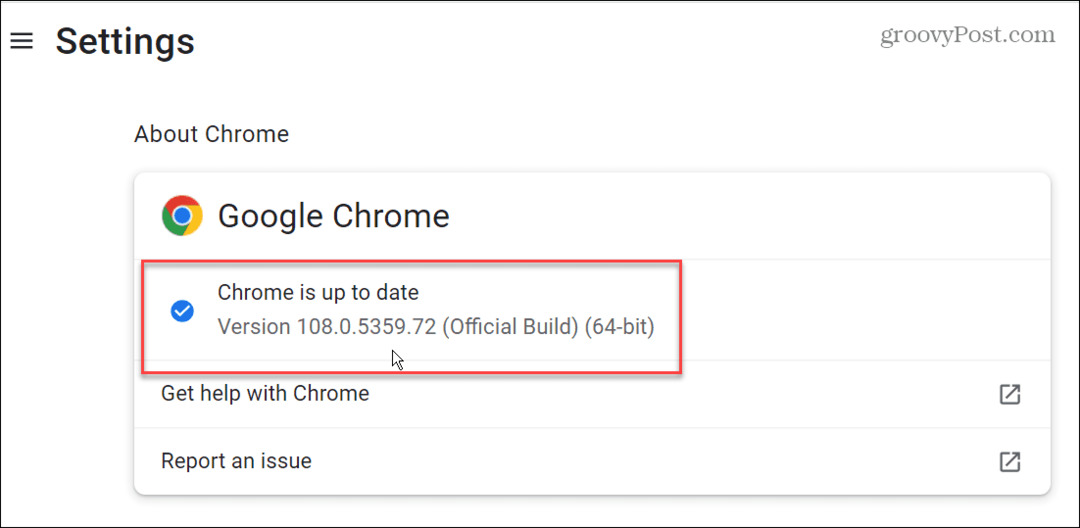Google Dokümanlar'da Sayfa Sonlarından Nasıl Kurtulursunuz?
Google Docs Kahraman / / June 03, 2022

Son Güncelleme Tarihi
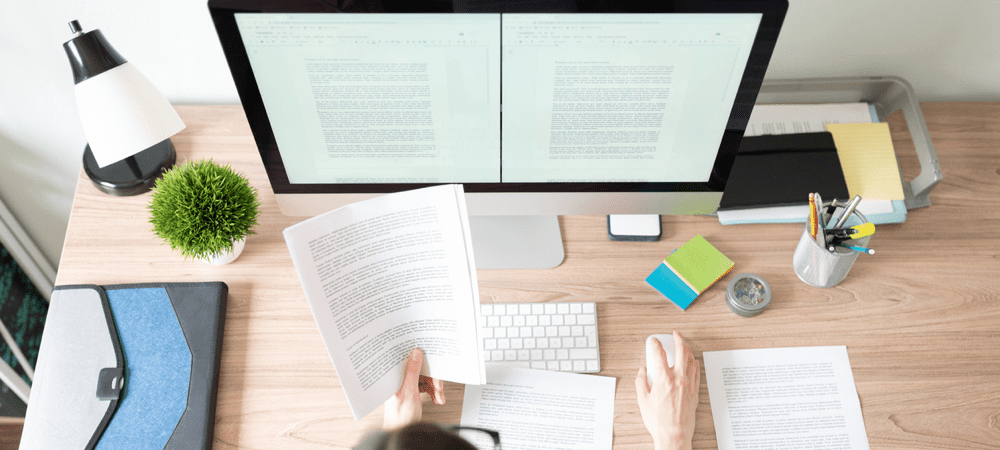
Google belgenizde artık ihtiyacınız olmayan bir sayfa sonu var mı? Google Dokümanlar'da sayfa sonlarından nasıl kurtulacağınızı öğrenin.
Google Dokümanlar'da çalışırken, sayfa sonu eklemek, sonraki bölümünüze yeni bir sayfada başlamanın hızlı ve kolay bir yoludur.
Bununla birlikte, daha ileride, sayfanızın kesilmesini artık istemediğinize karar verebilirsiniz. Sayfa sonları Google Dokümanlar'da görünmediğinden, bunlardan nasıl kurtulacağınız hemen belli değil.
Google Dokümanlar'da sayfa sonlarından nasıl kurtulacağınız aşağıda açıklanmıştır.
Google Dokümanlar'da Sayfa Sonları Nasıl Silinir?
Sayfa sonlarının nerede olduğunu bildiğiniz sürece, Google Dokümanlar'da sayfa sonlarını silmek oldukça basittir.
Google Dokümanlar'da bir sayfa sonunu silmek için:
- Sayfa sonunuzdan sonra ilk paragrafın ilk kelimesinin önüne tıklayın.
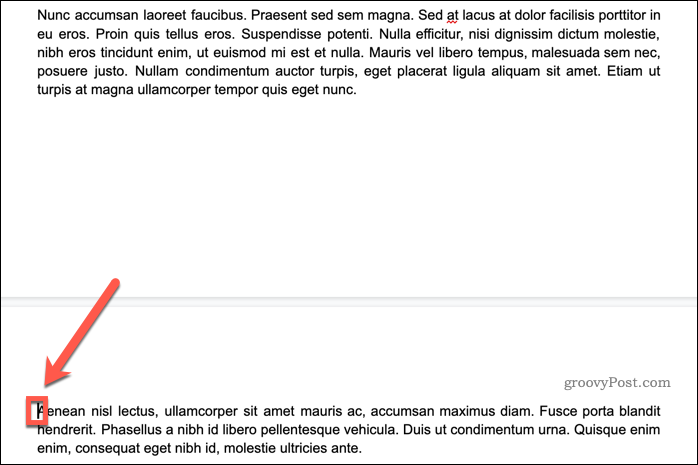
- Basmak geri al Windows'ta veya Silmek Mac'te (aşağıda gösterilmiştir).
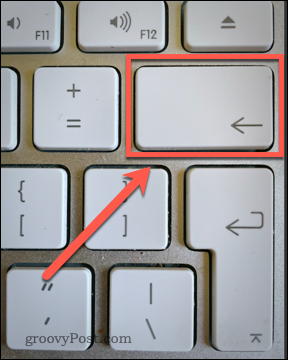
- Metniniz şimdi, aralarında büyük boşluk bırakmadan hemen önceki paragrafı takip etmelidir. tuşuna basmanız gerekebilir. geri al veya Silmek sayfa sonundan önce veya sonra ek boşluklar varsa, tuşuna bir kereden fazla basın.
- Alternatif olarak, sayfa sonundan önceki son paragrafın sonuna tıklayın.
- Basmak Silmek Windows'ta veya Fn+Sil Mac'te. Ek boşlukları kaldırmak için bunu tekrarlamanız gerekebilir.
- Sayfa sonunuz şimdi gitmiş olmalı.

Sayfasız Görünüm ile Google Dokümanlar'da Sayfa Sonlarından Nasıl Kurtulursunuz?
Google Dokümanlar'da sayfa sonlarını silmeyle ilgili bir sorun, onları görememenizdir; sadece etkilerini görebilirsiniz. Standart Google Dokümanlar sayfa görünümünde sayfa sonlarını görünür hale getirmenin bir yolu yoktur. Ancak, sayfa sonlarınızı görmenize izin veren alternatif bir görünüm vardır.
Sayfasız görünümü kullanarak Google Dokümanlar'da sayfa sonlarını görüntülemek için:
- Aç Dosya Menü.
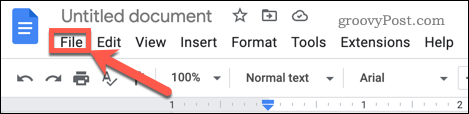
- Seçenekler listesinin altında, üzerine tıklayın. Sayfa ayarı.
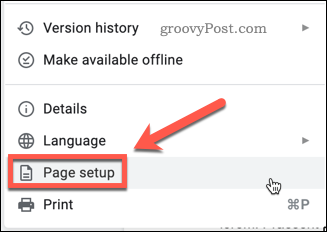
- Tıklamak sayfasız ve ardından tıklayın TAMAM.
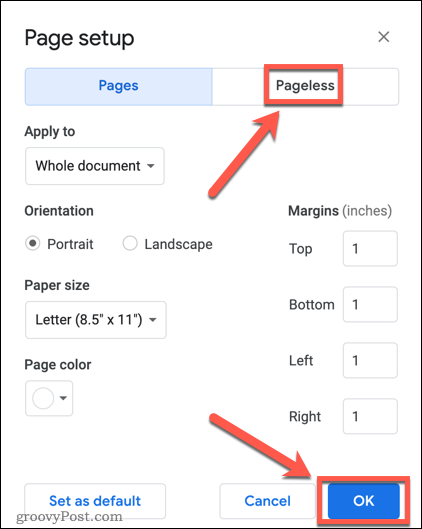
- Artık belgenizi tek bir sürekli sayfaya dönüştüren sayfasız görünümdesiniz. Belgenizdeki tüm sayfa sonları artık açıkça görülebilir.

- Bir sayfa sonunu kaldırmak için üzerine tıklayın ve Silmek Windows'ta veya Fn+Sil Mac'te.
- Alternatif olarak, sayfa sonunun altındaki paragrafın hemen üstüne tıklayın ve geri al Windows'ta veya Silmek Mac'te.
- Sayfa görünümüne dönmek için şuraya gidin: Dosya > Sayfa Yapısı ve seçin Sayfalar sonra tıklayın TAMAM.
Sayfasız görünümde yeni sayfa sonları ekleyemezsiniz. Sayfa sonları eklemek istiyorsanız, bunu yapmak için sayfa görünümüne geri dönmeniz gerekir.
Google Dokümanlar'da Bölüm Sonlarını Kullanma
Yukarıdakilerin hepsi çok fazla çaba gibi görünüyorsa, bir alternatif var. Belgenizde sayfa sonları kullanmak yerine bölüm sonlarını kullanabilirsiniz. Bunlar, sayfa sonları ile aynı amaca hizmet etmek için kullanılabilir, ancak görünürlüklerini açıp kapatabilmeniz gibi ek avantajlara sahiptir.
Google Dokümanlar'da Bölüm Sonları Ekleme
Google Dokümanlar'da bölüm sonu eklemek, sayfa sonu ekleme yöntemine benzer.
Google Dokümanlar'a bölüm sonu eklemek için:
- Bölüm sonunuzun görünmesini istemeden önce son paragrafın sonuna tıklayın.
- Tıklamak Sokmak.
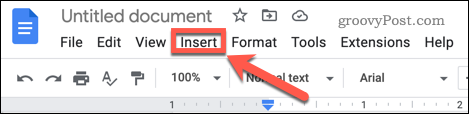
- Üzerinde gezdirmek Kırmak ve ardından üzerine tıklayın Bölüm Sonu (Sonraki Sayfa).
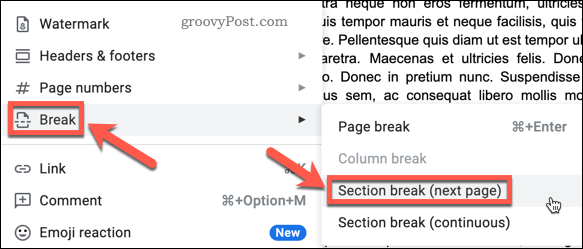
- Bölüm sonunuz eklenecek ve aşağıdaki paragraf yeni bir sayfada başlayacaktır.
Bölüm Sonlarını Gösterme ve Gizleme
Bölüm sonlarının görünür mü yoksa gizli mi olmasını istediğinizi seçebilirsiniz.
Google Dokümanlar'da bölüm sonlarını göstermek veya gizlemek için:
- Tıklamak görüş.
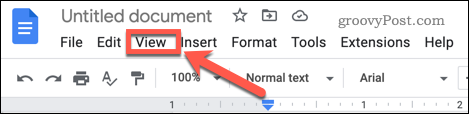
- İşaretle veya işareti kaldır Bölüm Sonlarını Göster tercihinize bağlı olarak. Bu seçeneğe tıklamak, mevcut ayarından değiştirecektir.
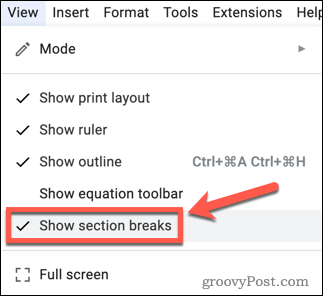
- Bu ayar açıkken, bölüm sonları noktalı mavi çizgiler olarak görünür.

Google Dokümanlar'da bölüm sonunu silme
İle birlikte Bölüm Aralarını Göster açıldığında, belgenizdeki herhangi bir bölüm sonunu bulmak ve silmek kolaydır. Sayfa sonlarından farklı olarak, bölüm sonlarını yalnızca sonun üstünden kaldırabilirsiniz, alttan kaldıramazsınız.
Google Dokümanlar'da bölüm sonlarını silmek için:
- Bölüm sonundan önceki son paragrafın sonuna tıklayın.

- Basmak Silmek Windows'ta veya Fn+Sil Mac'te. Ek boşlukları kaldırmak için bunu tekrarlamanız gerekebilir.
- Bölüm aranız kaldırılacak.
Google Dokümanlar'ın Kontrolünü Elinize Alın
Google Dokümanlar'da sayfa sonlarından nasıl kurtulacağınızı öğrenmek, dokümanlarınızın tam olarak istediğiniz gibi görünmesini sağlamanın yollarından yalnızca biridir.
İstenmeyen sayfa sonları genellikle ihtiyacınız olmayan fazladan sayfalara yol açabilir. bilmek Google Dokümanlar'da bir sayfa nasıl silinir bu sorunu çözebilir. Ayrıca nasıl yapılacağını da öğrenebilirsiniz Google Dokümanlar'da iki sütun yapın Farklı bir düzen istiyorsanız. Hatta mümkün Google Dokümanlar'da kitap yap.
Windows 11 Ürün Anahtarınızı Nasıl Bulunur?
Windows 11 ürün anahtarınızı aktarmanız veya yalnızca temiz bir işletim sistemi yüklemesi yapmanız gerekiyorsa,...
Google Chrome Önbelleği, Çerezler ve Tarama Geçmişi Nasıl Temizlenir?
Chrome, çevrimiçi tarayıcı performansınızı optimize etmek için tarama geçmişinizi, önbelleğinizi ve çerezlerinizi depolama konusunda mükemmel bir iş çıkarır. Onun nasıl...
Mağaza İçi Fiyat Eşleştirme: Mağazada Alışveriş Yaparken Çevrimiçi Fiyatlar Nasıl Alınır
Mağazadan satın almak, daha yüksek fiyatlar ödemeniz gerektiği anlamına gelmez. Uygun fiyat garantisi sayesinde alışverişlerinizde online indirimlerden yararlanabilirsiniz...
Dijital Hediye Kartı ile Disney Plus Aboneliği Nasıl Hediye Edilir
Disney Plus'tan keyif alıyorsanız ve bunu başkalarıyla paylaşmak istiyorsanız, Disney+ Gift aboneliğini şu şekilde satın alabilirsiniz...